苹果手机是许多人喜爱的智能手机之一,它拥有许多强大的功能和便捷的操作,其中手机截屏功能是用户经常使用的功能之一。苹果手机提供了设置快捷键来实现快速截屏的功能,让用户能够轻松地捕捉手机屏幕上的重要信息。接下来我们将介绍如何设置苹果手机的截屏快捷键,让您轻松掌握这一实用技巧。
苹果手机快捷截屏设置方法
具体步骤:
1.首先点击设置,在设置中找到“通用”
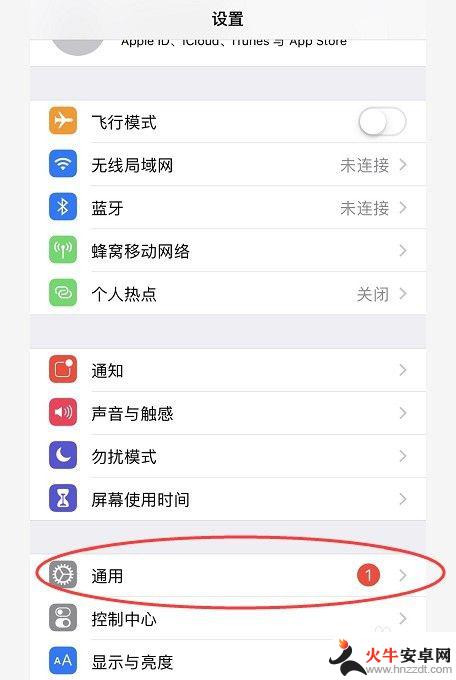
2.在“通用”中点击“辅助功能”
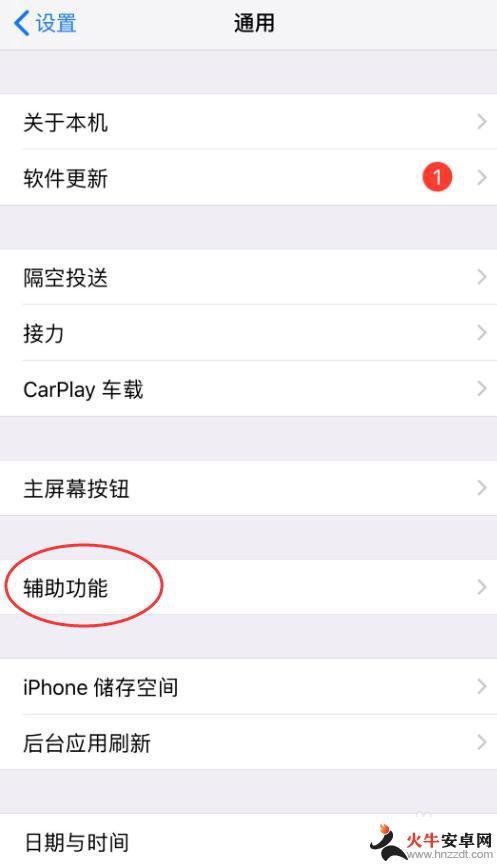
3.在“辅助功能”中,我们可以看到有一个叫“辅助触控”的,打开辅助触控
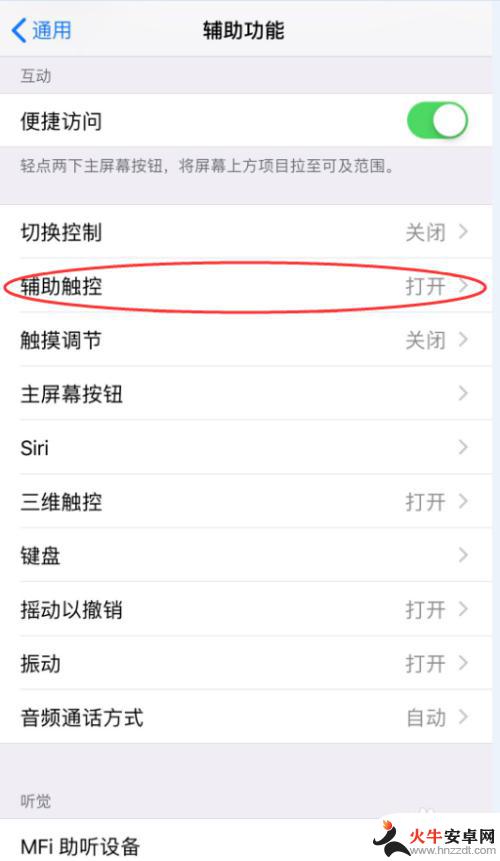
4.在“辅助触控”中点击“轻点两下”
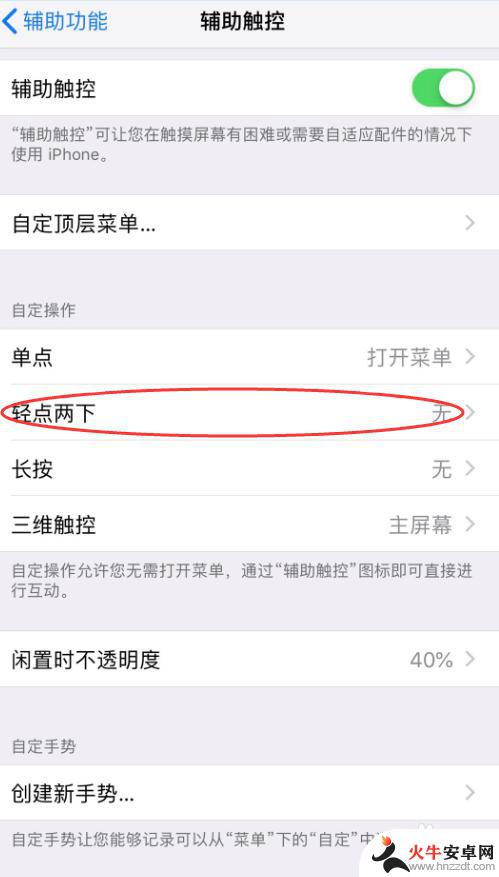
5.下滑选择“屏幕快照”
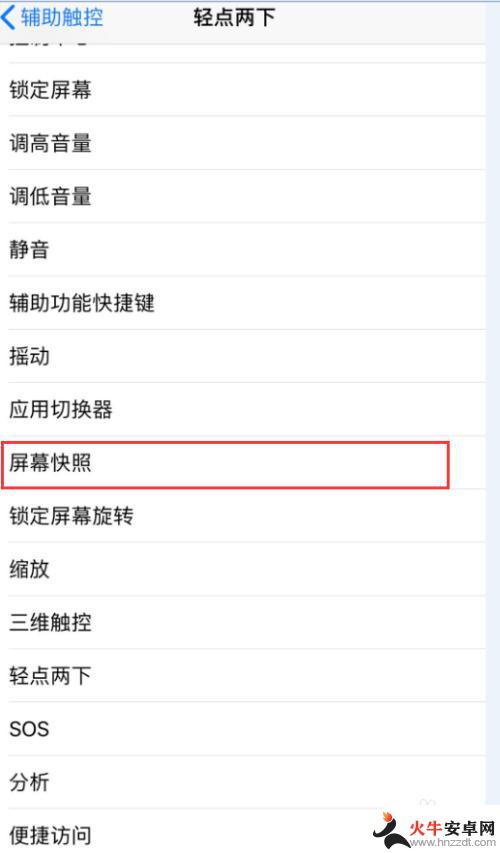
6.勾选“屏幕快照”,这样就完成啦。只要轻点两下快捷触控的小白点就可以截屏了
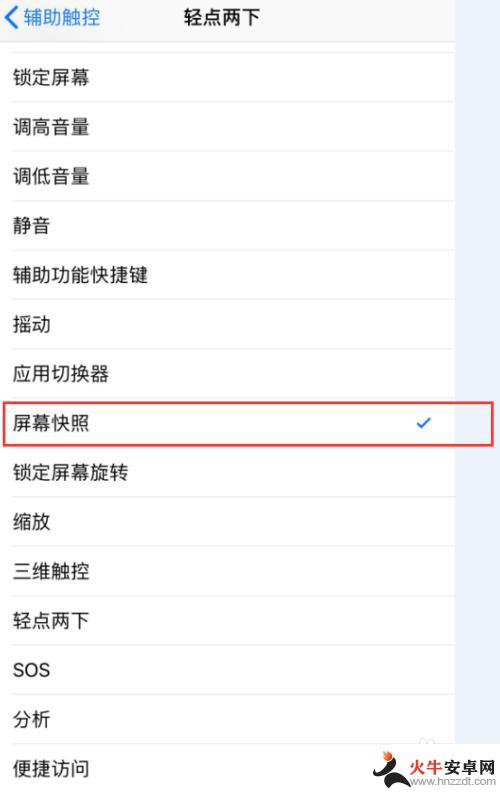
以上就是关于如何设置苹果手机的截屏快捷键的全部内容,如果有遇到同样情况的用户,可以按照这个方法来解决。











